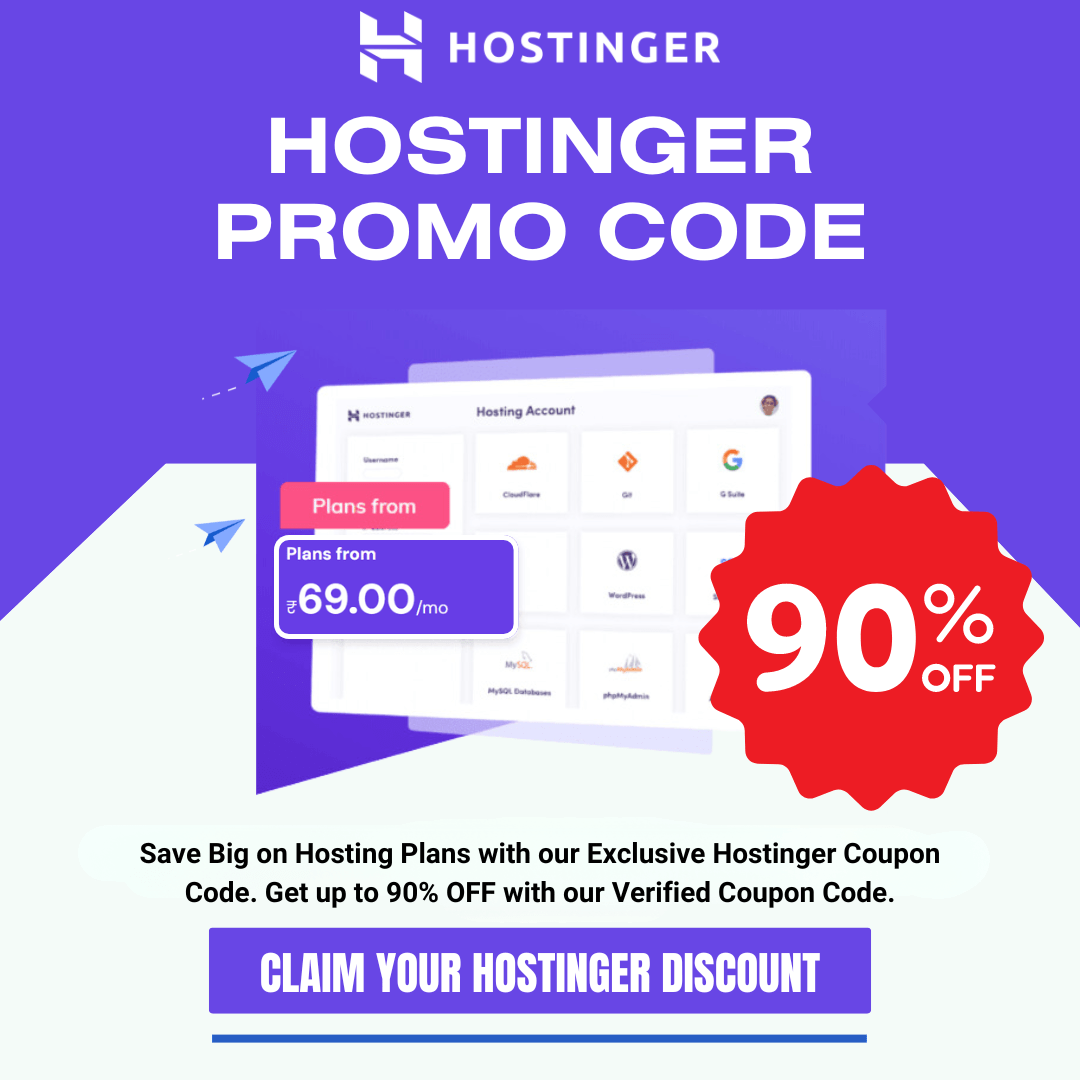नमस्ते दोस्तों, अगर आप यहाँ हैं तो आपको अपनी नई साइबरपैनल होस्टिंग में 404 त्रुटि के साथ समस्या आ रही है । मुझे पता है कि आपने इसे हल करने की कोशिश की लेकिन शायद तरीके काम नहीं आए।
हाल ही में मैंने Hostinger से स्व-प्रबंधित VPS होस्टिंग भी खरीदी है, क्योंकि इसकी कीमत कम है और संसाधन भी अच्छे हैं। हम जानते हैं कि cpanel लाइसेंस बहुत महंगा है। और वास्तव में मैं cpanel का उपयोग नहीं करना चाहता, इसलिए मैंने अपनी नई VPS होस्टिंग के लिए साइबरपैनल का उपयोग करने का निर्णय लिया। और मुझे यह अच्छा cpanel लगा क्योंकि यह मुफ़्त में उपलब्ध है।
सब कुछ सेट करने के बाद, हमने एक-एक करके साइट्स को मूव करना शुरू किया। और ज़्यादातर सभी साइट्स आसानी से ठीक हो गईं। जैसे कि वर्डप्रेस वेबसाइट, PHP वेबसाइट, आदि। लेकिन मुझे Laravel वेब ट्रांसफर में समस्या आ रही है, मैंने कई चीज़ें आज़माईं लेकिन यह ठीक नहीं हुआ। आखिरकार कुछ R&D करने के बाद हमें इसका समाधान मिल गया। इसलिए हमने सोचा कि इसे सभी के साथ शेयर किया जाए।
विधि 1: वर्डप्रेस और PHP वेबसाइटों के लिए
सभी फ़ाइलों और डेटाबेस को नई साइबरपैनल होस्टिंग में ले जाएं, और कॉन्फ़िगरेशन फ़ाइलों में डेटाबेस विवरण सेटअप करें। यदि 404 त्रुटि मिल रही है तो फ़ाइलमैनेजर खोलें और अनुमतियाँ ठीक करें।
विधि 2: Laravel वेब एडमिन के लिए
मैंने कई चीजें आजमाईं और इस समस्या को ठीक करने के लिए मुझे बहुत समय दिया गया। यहाँ कुछ सरल चीजें बताई गई हैं जिन्हें करने से आपकी समस्या ठीक हो जाएगी।
- साइबरपैनल होस्टिंग पर लॉगिन करें। (https://IPaddress:8090)
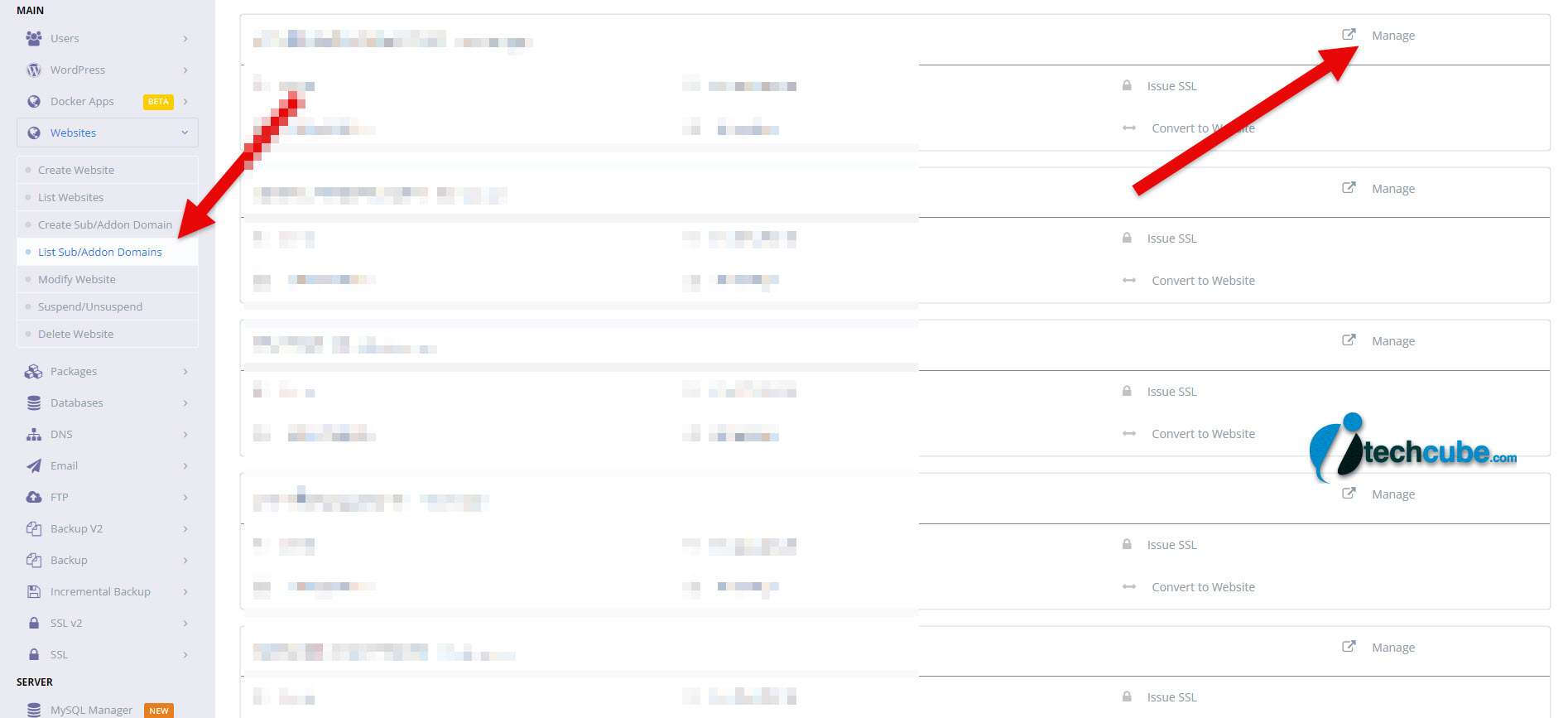
- बाएँ मेनू में वर्चुअल होस्ट बटन पर क्लिक करें।
- उस डोमिन को खोजें जिसे आप खोज रहे हैं।
- “सामान्य” टैब पर जाएं.
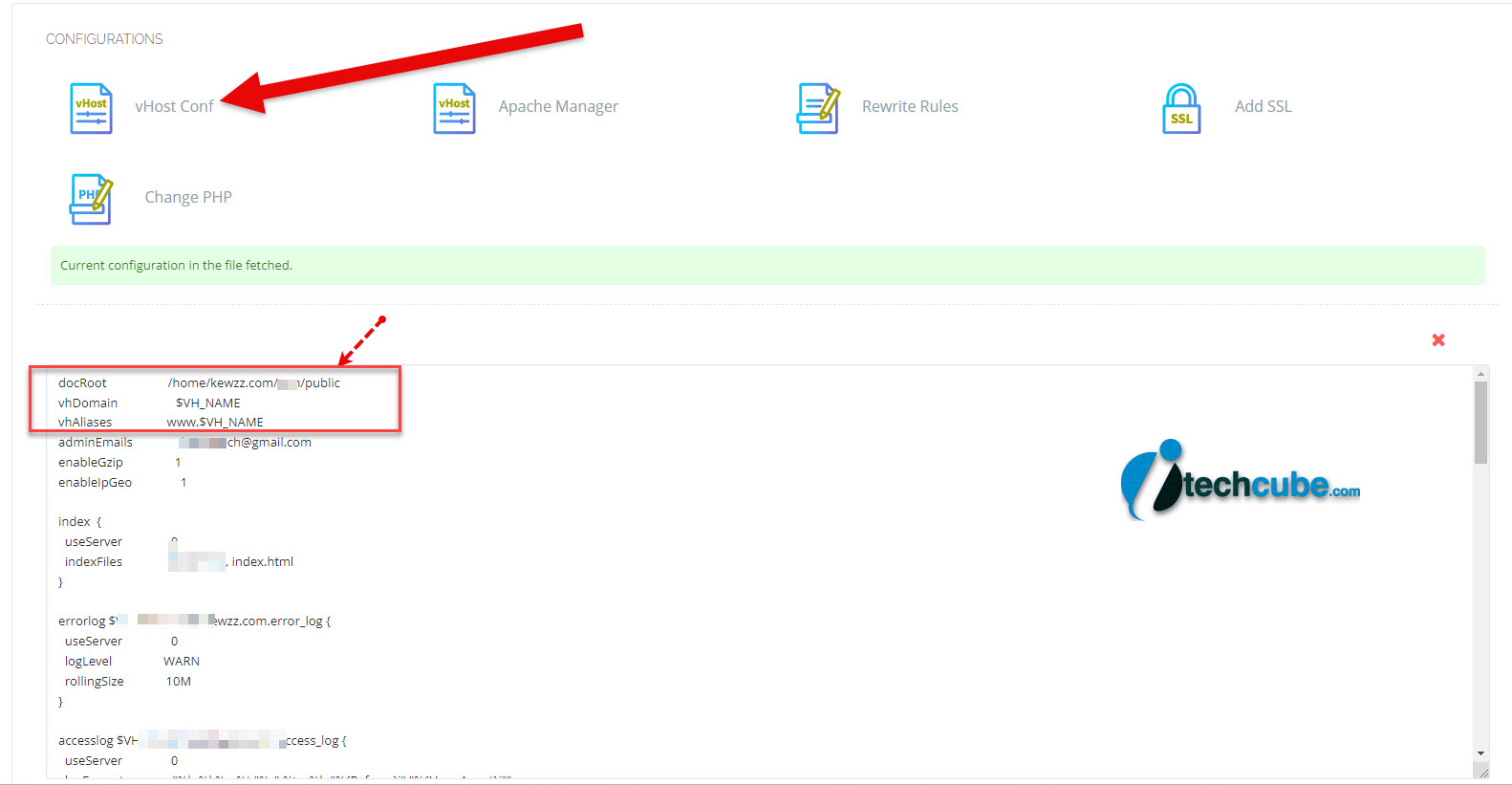
- “सामान्य” टैब में “सामान्य” अनुभाग के अंतर्गत “दस्तावेज़ रूट” अनुभाग के अंत में “/public” जोड़ें।
- बचाओ।
- “कॉन्फ़िगरेशन संशोधित किया गया है। परिवर्तन लागू करने के लिए, कृपया एक सुंदर पुनरारंभ करें।” चेतावनी दिखाई देगी।
- ऊपरी दाएं कोने में हरे रंग के रीस्टार्ट बटन पर क्लिक करें।
- इतना ही।